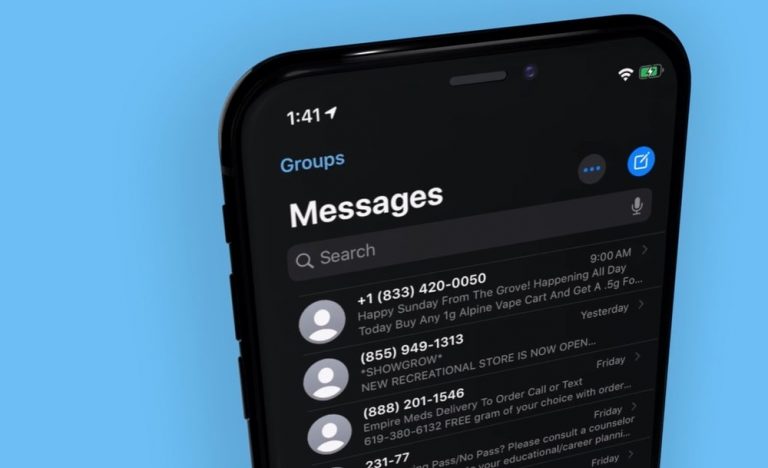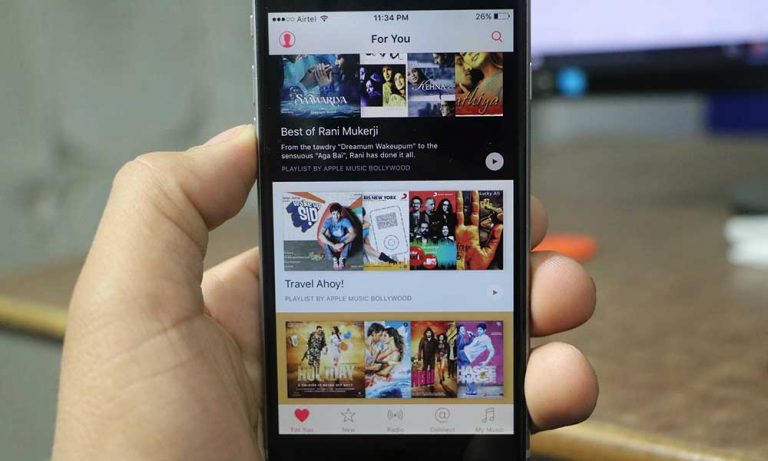Как выбрать разные обои для чата для светлой и темной темы WhatsApp
Facebook представляет новое обновление для наиболее часто используемого приложения для чата Whatsapp во всем мире. Теперь, с этим новым обновлением, вы можете установить собственные обои для каждого чата. Это еще не все, и есть обновленная галерея обоев. Но, если вы не знаете, что эта функция основана на светлом или темном режиме. Затем позвольте мне сказать вам, что вы можете установить два разных обоев для чата: один для темного режима, а другой – для светлого.
Facebook представляет новое обновление для наиболее часто используемого приложения для чата Whatsapp во всем мире. Теперь, с этим новым обновлением, вы можете установить собственные обои для каждого чата. Это еще не все, и есть обновленная галерея обоев. Но, если вы не знаете, что эта функция основана на светлом или темном режиме. Затем позвольте мне сказать вам, что вы можете установить два разных обоев для чата: один для темного режима, а другой – для светлого.
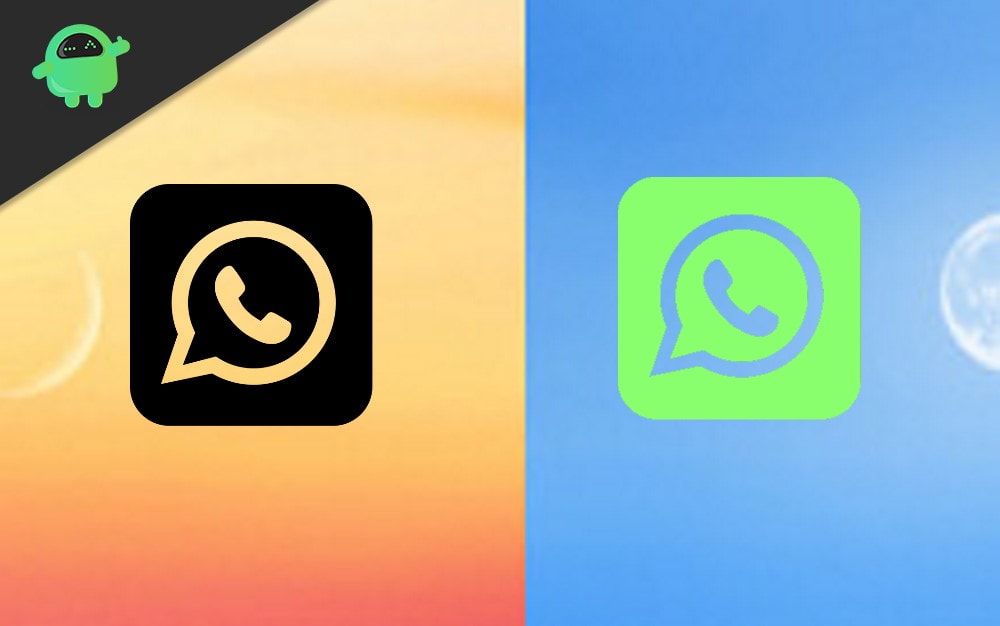
Выберите разные обои для чата для светлой и темной темы WhatsApp на Android
Чтобы включить эту функцию, следуйте инструкциям до конца. Так что внимательно посмотрите на меры (светлая тема):
Откройте свой WhatsApp на своем смартфоне. И нажмите кнопку с тремя точками в правом верхнем углу экрана.
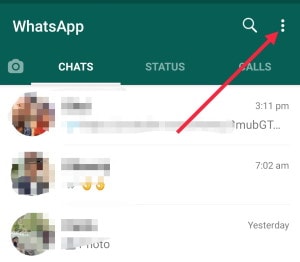
Теперь при нажатии на параметр «Настройки» откроется раскрывающееся меню.
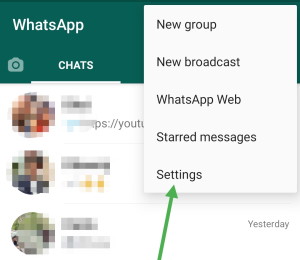
После этого вы заметите опцию Чаты. Нажмите здесь.
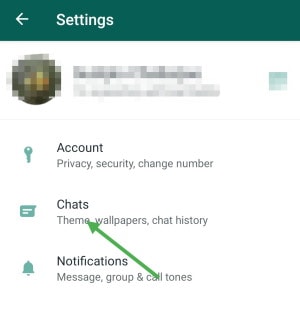
Появится новое окно. Вам нужно нажать на опцию «Обои».
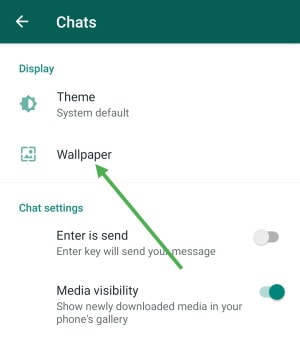
Здесь доступен предварительный просмотр обоев. Теперь в режиме Light вы увидите светлые обои в верхней части экрана. Поэтому вам нужно нажать кнопку «Изменить».
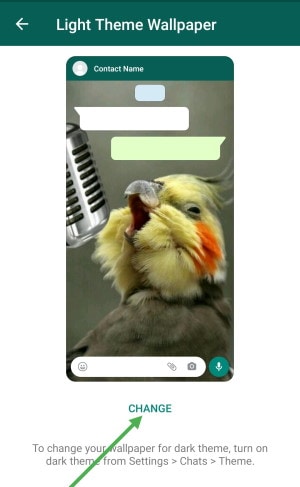
Помните, что вам разрешено менять обои только для текущего режима, в котором вы находитесь.
Теперь ознакомьтесь с инструкциями по использованию этой функции в темном режиме: –
Сначала откройте Whatsapp и переключитесь в темный режим.
После этого выберите обои из Сплошные цвета, Яркий, Тьма, или же Мои фото вариант.
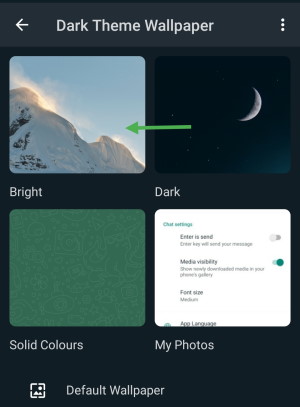
Когда вы закончите, выбрав обои, вы также увидите их предварительный просмотр. Затем нажмите кнопку Установка обоев кнопка.
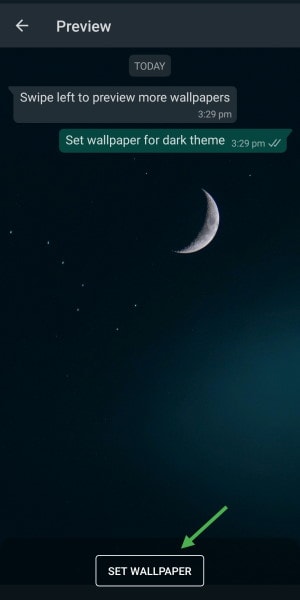
В темном режиме вы также получите возможность Затемнение обоев , чтобы уменьшить свет / яркость обоев.
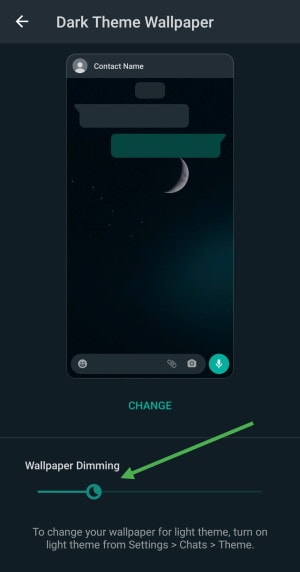
Выберите разные обои для чата для светлой и темной темы WhatsApp на iPhone
Для iPhone процесс сильно отличается и довольно прост. Тема WhatsApp зависит от вашей системной темы iPhone, которую вы можете изменить с помощью панели быстрого управления iOS. Что касается обоев, вы можете легко переключать их. Посмотрим как.
Прежде всего, запустите светлую тему, отключив эту функцию на панели управления.
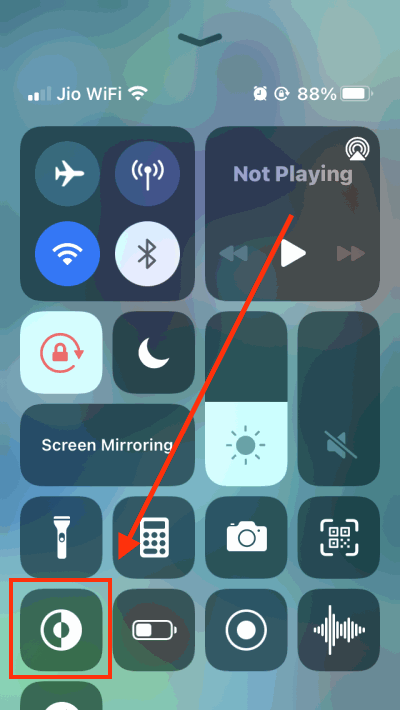
Откройте Whatsapp на своем iPhone и перейдите в «Настройки»> «Чаты»> «Обои чата».
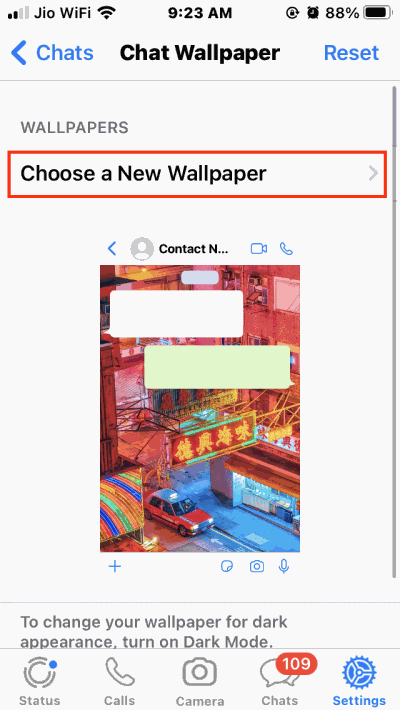
Здесь нажмите «Выбрать новые обои» и установите их при необходимости.
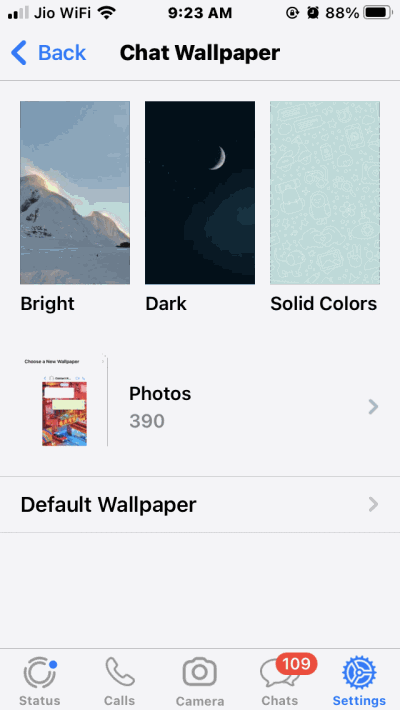
Теперь запустите темную тему, включив ночной режим на вашем iPhone.
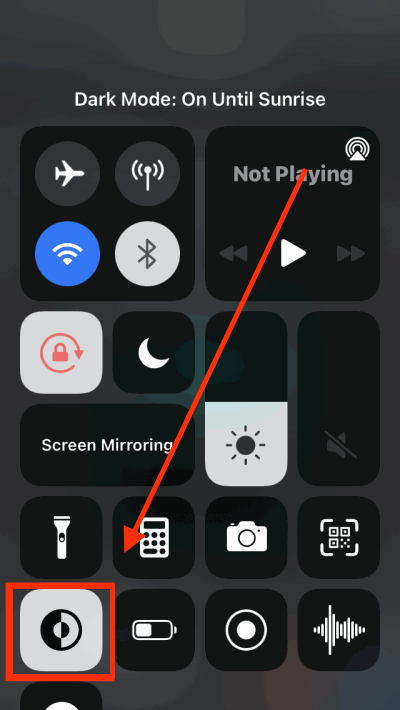
Откройте Whatsapp и перейдите в Настройки> Чаты> Обои чата.
Здесь нажмите «Выбрать обои темного режима» и установите его, если необходимо.
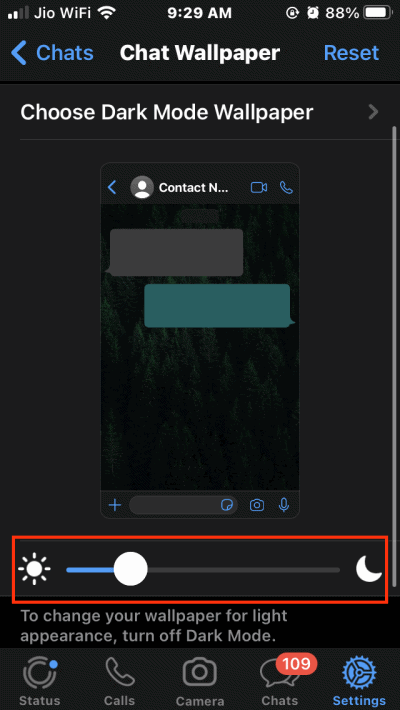
Прокрутите вниз и установите комфортный для глаз уровень яркости.
Примечание. Обои будут меняться при переключении между дневным и световым режимами с помощью элементов управления iOS.
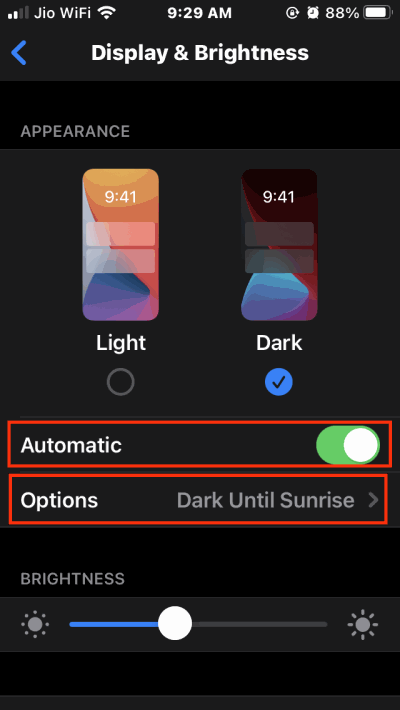
Если вы хотите автоматизировать этот процесс, вы можете перейти в «Настройки»> «Дисплей и яркость»> «Параметры»> «График появления» и выбрать вариант «от заката до восхода солнца». Это автоматически изменит ваши обои Whatsapp на темные ночью.
Заключение
Поскольку Whatsapp является основным способом общения между многими людьми, эта функция очень удобна и полезна. Если вы также хотите сделать вашу беседу более привлекательной, попробуйте вышеуказанную функцию. Это все, что у нас есть для вас о том, как выбрать разные обои для чата для светлой и темной темы WhatsApp. Надеемся, это руководство вам помогло.